excel表格可选项 Excel电子表格如何设置下拉菜单可选项
Excel电子表格是一款功能强大的办公软件,广泛应用于数据处理和统计分析,在使用Excel时,我们经常需要设置下拉菜单来限制用户的选择范围,以确保数据的准确性和一致性。Excel提供了丰富的设置选项,使得我们可以轻松地创建和管理下拉菜单的可选项。通过设置下拉菜单,我们不仅可以避免用户输入错误或不规范的数据,还可以提高数据的整体质量和可靠性。本文将介绍如何在Excel电子表格中设置下拉菜单的可选项,以帮助读者更好地利用Excel进行数据管理和分析。
具体方法:
1.如下图,需设计一个表格。项目包括姓名(张三、李四、王五)、科目(语文、数学、英语)、性别(男、女、其他)的可下拉菜单。
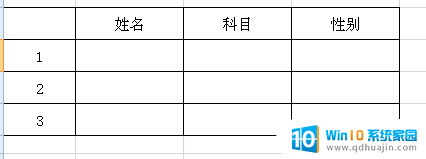
2.首先将表格框架做出来,再在表格外区域输入姓名、科目和性别,最好每个项目输一列。
选中姓名下的所有待输入的单元格,以此选择excel菜单栏中的“数据”-“数据有效性”-“数据有效性”。

3.在弹出的对话框中下拉选择“序列”,点击“来源”旁边的按钮,如图。
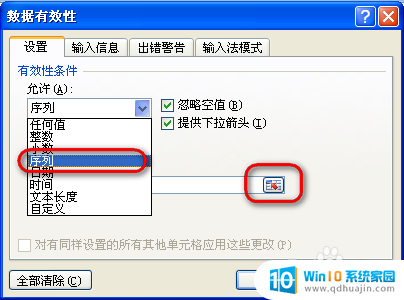
4.如图,在出现的界面中选择张三、李四、王五三个单元格(即选择名字的原始数据)。确定后在关闭小的对话框,如图。
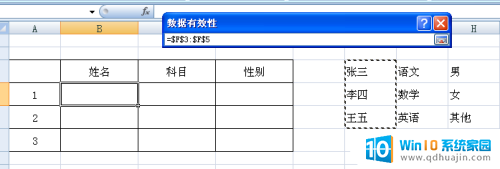
5.回到“数据有效性”对话框,单击确定。
这是继续回到姓名底下的单元格,会发现每个单元格旁边都多出一个倒三角按钮。单击后会出现下拉菜单,里面就是姓名的数据源。如图。
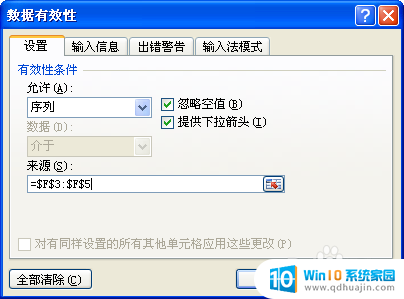
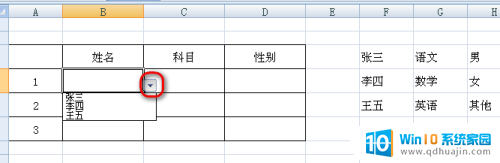
6.同样对科目和性别相同操作,完成后可以将事先写的三列数据隐藏。至此所有操作完成。
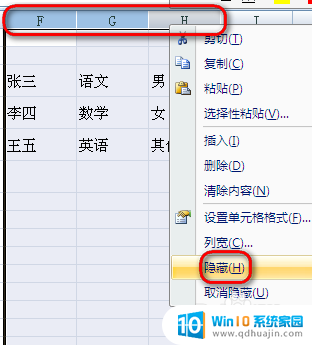
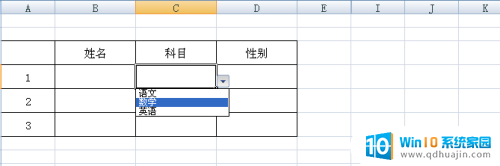
以上是所有Excel表格的可选项内容,如果您有需要,可以按照这些步骤进行操作,希望对您有所帮助。
excel表格可选项 Excel电子表格如何设置下拉菜单可选项相关教程
热门推荐
电脑教程推荐
win10系统推荐
- 1 萝卜家园ghost win10 64位家庭版镜像下载v2023.04
- 2 技术员联盟ghost win10 32位旗舰安装版下载v2023.04
- 3 深度技术ghost win10 64位官方免激活版下载v2023.04
- 4 番茄花园ghost win10 32位稳定安全版本下载v2023.04
- 5 戴尔笔记本ghost win10 64位原版精简版下载v2023.04
- 6 深度极速ghost win10 64位永久激活正式版下载v2023.04
- 7 惠普笔记本ghost win10 64位稳定家庭版下载v2023.04
- 8 电脑公司ghost win10 32位稳定原版下载v2023.04
- 9 番茄花园ghost win10 64位官方正式版下载v2023.04
- 10 风林火山ghost win10 64位免费专业版下载v2023.04